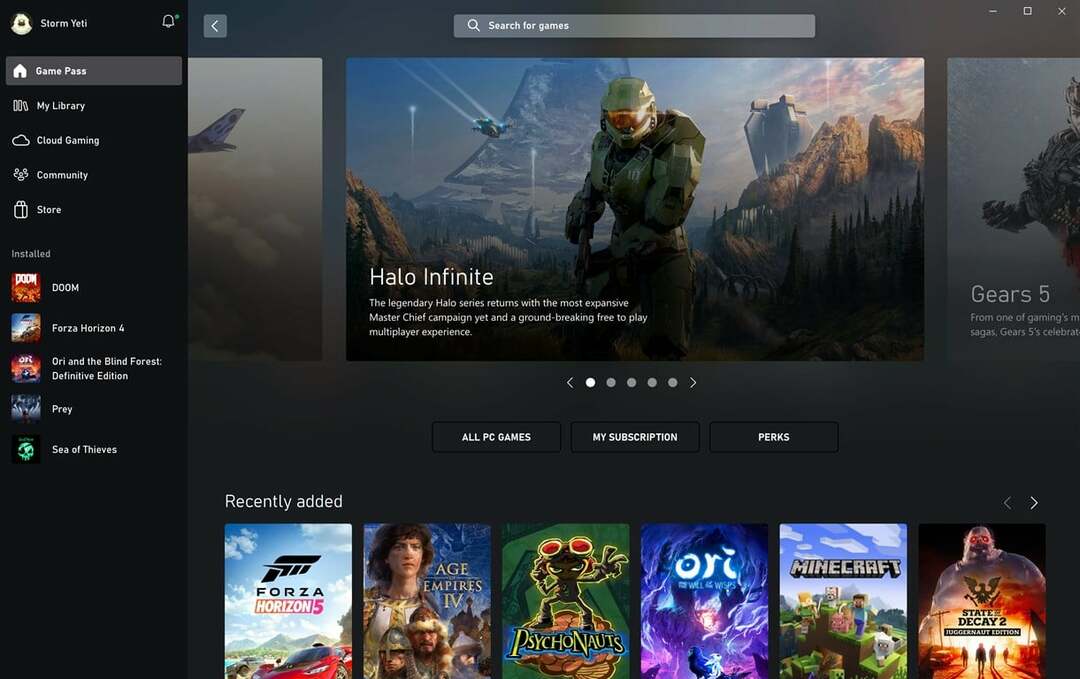Problemer med StreamEast-kontoen forårsager ofte dette problem
- StreamEast er en online streaming platform, der leverer live shows for sportsentusiaster.
- Platformen har dog ikke fungeret for flere Xbox-brugere for nylig på grund af server- eller vedligeholdelsesproblemer.

xINSTALLER VED AT KLIKKE PÅ DOWNLOAD FIL
Denne software vil reparere almindelige computerfejl, beskytte dig mod filtab, malware, hardwarefejl og optimere din pc til maksimal ydeevne. Løs pc-problemer og fjern virus nu i 3 nemme trin:
- Download Restoro PC Repair Tool der følger med patenterede teknologier (patent tilgængeligt her).
- Klik Start scanning for at finde Windows-problemer, der kan forårsage pc-problemer.
- Klik Reparer alle for at løse problemer, der påvirker din computers sikkerhed og ydeevne.
- Restoro er blevet downloadet af 0 læsere i denne måned.
StreamEast er en populær online live sport streaming platform, der tilbyder forskellige NFL spil gratis. Der er dog modtaget klager fra nogle af vores læsere over, at StreamEast ikke arbejder på
Xbox-applikation. I denne artikel vil vi diskutere årsagerne og hvad man skal gøre, hvis fejlen fortsætter.- Hvorfor virker StreamEast ikke på Xbox?
- Hvad kan jeg gøre, hvis StreamEast ikke fungerer på Xbox?
- 1. Kør en netværksforbindelsestest på din Xbox
- 2. Ryd cachen på din Xbox
- 3. Opdater dit Xbox-system
- 4. Geninstaller StreamEast-appen
Hvorfor virker StreamEast ikke på Xbox?
Der kan være flere grunde til, at StreamEast ikke virker på din Xbox. Nedenfor er nogle af de almindelige årsager til, at StreamEast ikke fungerer på Xbox-problemet;
- Serverproblemer – En af hovedårsagerne til, at StreamEast muligvis ikke fungerer på din Xbox, er på grund af serverproblemer eller vedligeholdelse på StreamEasts hjemmeside. Hvis dette er tilfældet for StreamEast, skal du muligvis vente, indtil problemet er løst.
- Forbindelsesproblemer – En anden mulig årsag til denne fejl skyldes forbindelsesproblemer, såsom en svag eller ustabil internetforbindelse. Du skal muligvis også bruge en af de hurtigste VPNs, hvis StreamEast ikke understøttes i dit land.
- App eller system er forældet – Du kan også støde på, at StreamEast ikke fungerer på Xbox, hvis dit Xbox-system eller StreamEast-app er forældet. Sørg for, at både dit Xbox-system og StreamEast-appen er opdateret for at undgå kompatibilitetsproblemer.
- Cache og cookies – Browsercache og cookies kan nogle gange forårsage problemer med websteder. Rydning af din browsers cache og cookies bør hjælpe med at løse problemet.
- Kontorelaterede problemer – Du kan muligvis ikke få adgang til StreamEast på din Xbox, hvis du har problemer med din StreamEast-konto, såsom forkerte loginoplysninger.
Da du nu kender nogle af de potentielle årsager til, at StreamEast ikke fungerer på Xbox, lad os gå videre til, hvordan du kan løse dette problem.
Hvad kan jeg gøre, hvis StreamEast ikke fungerer på Xbox?
Der er et par tricks at anvende, hvis StreamEast ikke fungerer på Xbox. Du bør dog overveje at udføre følgende foreløbige kontroller;
- Genstart Xbox.
- Tjek din internetforbindelse.
- Kontakt StreamEast support.
- Tjek populære chatplatforme som Reddit for at være sikker på, at du ikke er den eneste, der står over for problemet.
- Opdater Xbox-browseren fra Xbox Store.
Efter at have bekræftet ovenstående kontroller, hvis du stadig har brug for en trin-for-trin guide til, hvad du skal gøre for at løse problemet, kan du udforske løsningerne nedenfor.
1. Kør en netværksforbindelsestest på din Xbox
- Tryk på Xbox knap for at åbne guiden. Vælg Profil & system og gå til Indstillinger.
- Naviger til Generel fanen og klik på Netværks indstillinger.

- Vælg derefter Test netværksforbindelsen.

- Vent på, at netværksforbindelsestesten er fuldført.
Når forbindelsestesten er afsluttet, vil den give dig en rapport. Hvis det ikke lykkes, kan du tjekke nogle af de fejlfinding af netværksforbindelsesfejl at vide, hvad man skal gøre.
2. Ryd cachen på din Xbox
- Tryk på Xbox knap på din konsol for at åbne guiden og navigere til Indstillinger menu.
- Klik på Enhed og forbindelser i venstre rude. Vælg derefter Blu Ray.

- Vælg Vedvarende opbevaring. Vælg derefter at Ryd vedvarende opbevaring.
Rydning af cachen på din Xbox-konsol kan nogle gange hjælpe med at løse problemer med apps. Dette vil fjerne alle midlertidige filer og data, der kan være årsag til problemet.
3. Opdater dit Xbox-system
- Tryk på Xbox knap på din controller. Gå til Indstillinger og fra menuen.
- Vælg System og vælg Opdateringer.

- Vælg derefter den seneste Konsolopdatering tilgængelig og vælg Opdatere nu og følg instruktionerne på skærmen for at starte opdateringsprocessen.
- Vent på, at opdateringen downloades og installeres.
- Når opdateringen er fuldført, genstarter din Xbox automatisk.
At geninstallere StreamEast-appen betyder at rydde alle data og starte appen på ny. Men hvis problemet fortsætter, skal du kontrollere den næste rettelse.
- Sådan deler du Xbox-klip på Twitter
- Sådan justeres aktive timer på Xbox
- Fejl 0x80242020: Hvad er det og hvordan man hurtigt fikser det
- Midlertidigt netværksproblem fejlkode 0x80832003 [Ret]
4. Geninstaller StreamEast-appen
- Gå til Xbox Store. Naviger til Mine spil og apps sektion på din Xbox.
- Søge efter StreamEast. Tryk på Menu knappen på din controller.
- Vælg Afinstaller alle.

- Til sidst skal du geninstallere StreamEast-applikationen fra Xbox Store.
At geninstallere StreamEast-appen betyder at rydde alle data og starte appen på ny. Men hvis problemet fortsætter, skal du kontrollere den næste rettelse.
Og det handler om, hvordan man løser problemet med StreamEast, der ikke fungerer på Xbox. Alternativt kan du udforske vores ekspertguide til, hvad du skal gøre, hvis du kan ikke streame spil til Windows 10/11.
Der er flere andre annonceunderstøttede streamingtjenester som brugere kan abonnere på som alternativer.
Hvis du har spørgsmål eller forslag, så tøv ikke med at bruge kommentarfeltet nedenfor.
Har du stadig problemer? Løs dem med dette værktøj:
SPONSORERET
Hvis ovenstående råd ikke har løst dit problem, kan din pc opleve dybere Windows-problemer. Vi anbefaler download af dette PC-reparationsværktøj (vurderet til Great på TrustPilot.com) for nemt at løse dem. Efter installationen skal du blot klikke på Start scanning knappen og tryk derefter på Reparer alle.